Laptop User Guide - Windows XP
Table Of Contents
- Funksjoner
- Nettverk
- Pekeutstyr og tastatur
- Bruke pekeutstyr
- Bruke tastaturet
- Bruke direktetaster
- Vise systeminformasjon
- Åpne Hjelp og støtte
- Redusere lysstyrken på skjermen
- Øke lysstyrken på skjermen
- Skifte visning
- Starte ventemodus (fn+f5)
- Starte QuickLock (fn+f6) (kun på enkelte modeller)
- Åpne nettleseren (fn+f7) (kun på enkelte modeller)
- Starte skriveren (fn+f8) (kun på enkelte modeller)
- Dempe høyttalerlyden (fn+f7) (kun på enkelte modeller)
- Redusere høyttalerlyden (fn+f8) (kun på enkelte modeller)
- Øke høyttalerlyden (fn+f9) (kun på enkelte modeller)
- Spille av forrige spor eller sekvens på en lyd-CD eller en DVD (fn+f10) (kun på enkelte modeller)
- Spille av, ta en pause i eller fortsette avspillingen av en lyd-CD eller en DVD (fn+f11) (kun på enk ...
- Spille av neste spor eller sekvens på en lyd-CD eller en DVD (fn+f12) (kun på enkelte modeller)
- Bruke direktetaster
- Bruke det innebygde numeriske tastaturet
- Bruke et eksternt numerisk tastatur (ekstrautstyr)
- Multimedier
- Multimediefunksjoner
- Multimedieprogramvare
- Lyd
- Video
- Optisk stasjon (kun på enkelte modeller)
- Finne den installerte optiske stasjonen
- Bruke optiske plater (CD-er, DVD-er og BD-er)
- Velge riktig platetype (CD-er, DVD-er og BD-er)
- Spille av CD-er, DVD-er og BD-er
- Konfigurere Autokjør
- Endre soneinnstillinger for DVD
- Om opphavsrett
- Kopiere en CD eller DVD
- Lage (brenne) CD- og DVD-plater
- Ta ut en optisk plate (CD, DVD eller BD)
- Feilsøking
- Skuffen på den optiske stasjonen vil ikke åpnes slik at en CD, DVD eller BD kan tas ut
- Datamaskinen registrerer ikke den optiske stasjonen
- Forhindre avbrudd i avspillingen
- En plate spilles ikke av
- En plate spilles ikke av automatisk
- En film stopper, hopper over deler eller spilles av med feil
- En film vises ikke på en ekstern skjerm
- Prosessen med å brenne en plate starter ikke, eller den stopper før den er fullført
- En enhetsdriver må installeres på nytt
- Webkamera
- Strømstyring
- Angi strømalternativer
- Bruke ekstern strøm
- Bruke batteristrøm
- Vise hvor mye strøm det er igjen i batteriet
- Sette inn eller ta ut batteriet
- Lade batteriet
- Oppnå maksimal brukstid før batteriet må lades
- Håndtere lav batterispenning
- Kalibrere et batteri
- Spare batteristrøm
- Oppbevare batterier
- Kassere brukte batterier
- Bytte batteri
- Teste en strømadapter
- Slå av datamaskinen
- Disker og stasjoner
- Eksterne enheter
- Eksterne mediekort
- Minnemoduler
- Sikkerhet
- Beskytte datamaskinen
- Bruke passord
- Bruke sikkerhetsfunksjonene i Computer Setup (Datamaskinkonfigurasjon)
- Bruke antivirusprogramvare
- Bruke brannmurprogramvare
- Installere kritiske oppdateringer
- Bruke HP ProtectTools Security Manager (kun på enkelte modeller)
- Installere en tyverisikringskabel
- Programvareoppdateringer
- Sikkerhetskopiering og gjenoppretting
- Computer Setup (Datamaskinkonfigurasjon)
- MultiBoot (Fleroppstart)
- Administrasjon og utskrift
- Rengjøring
- Stikkordregister
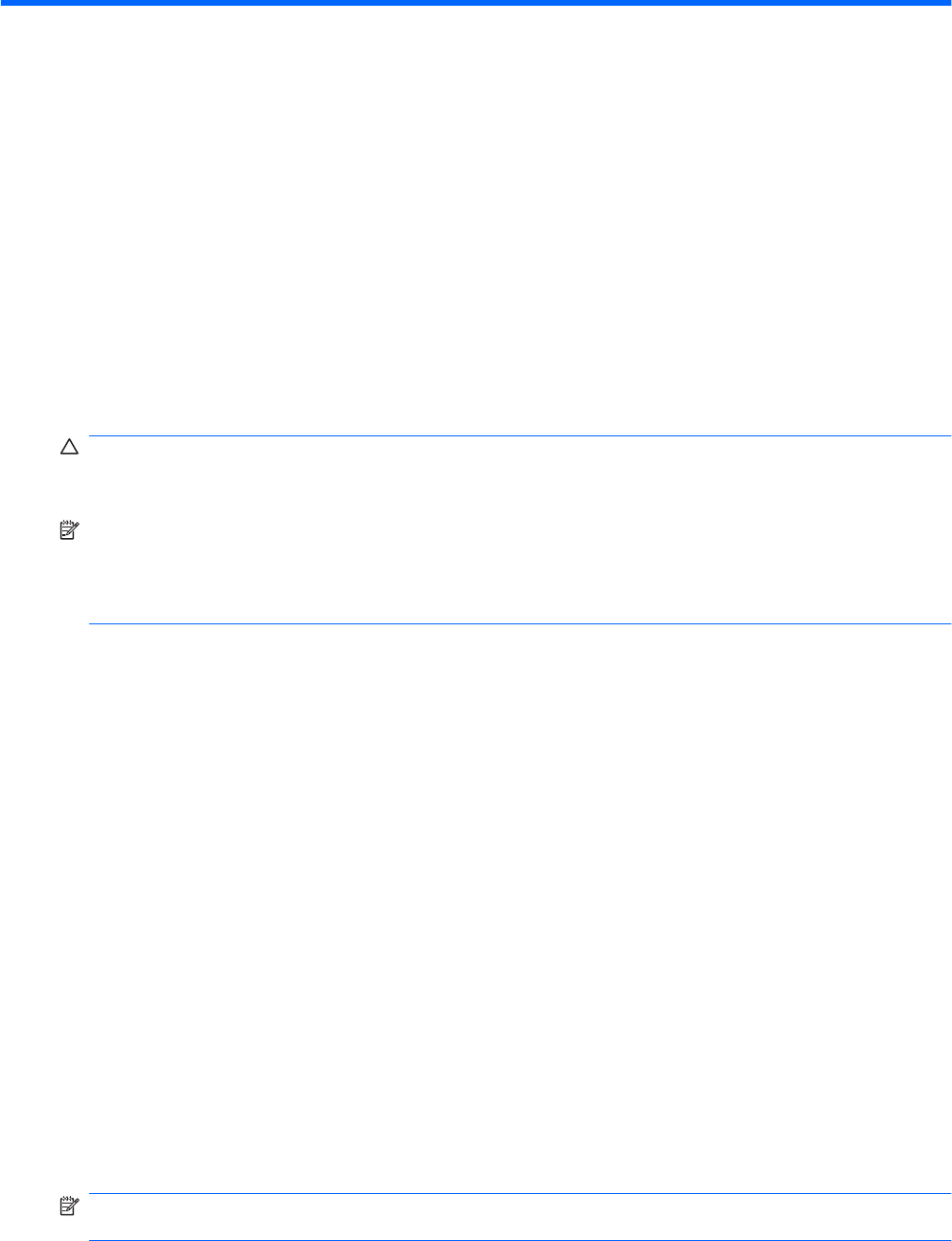
5 Strømstyring
Angi strømalternativer
Bruke strømsparingsmoduser
To strømsparingsmoduser aktiveres på maskinen på fabrikken: Ventemodus og dvalemodus.
Når ventemodus startes, blinker av/på-lampene og skjermen tømmes. Arbeidet lagres i minnet. Det går
raskere å gå ut av ventemodus enn dvalemodus. Hvis datamaskinen er i ventemodus i en lengre
periode, eller hvis batteriet når et kritisk lavt nivå mens maskinen er i ventemodus, startes dvalemodus.
Når maskinen går i dvalemodus, lagres arbeidet ditt først i en egen dvalemodusfil på harddisken.
Deretter slår maskinen seg av.
FORSIKTIG: Hvis du vil forhindre redusert lyd- og bildekvalitet, tap av funksjonalitet for lyd- og
videoavspilling eller tap av informasjon, bør du unngå å starte vente- eller dvalemodus mens du leser
fra eller skriver til en plate eller et eksternt minnekort.
MERK: Du kan ikke opprette noen form for nettverkstilkobling eller utføre andre funksjoner på
maskinen mens maskinen er i ventemodus eller dvalemodus.
MERK: Hvis HP 3D DriveGuard har parkert en stasjon, kan ikke datamaskinen starte vente- eller
dvalemodus, og skjermen blir slått av.
Starte og avslutte ventemodus
Fabrikkinnstillingen er at systemet skal starte ventemodus etter 10 minutter uten aktivitet når
datamaskinen kjører på batteristrøm, og 25 minutter uten aktivitet når den kjører på ekstern strøm.
Du kan endre strøminnstillingene og tidsavbruddsinnstillingene under Strømalternativer i Kontrollpanel
i Windows®.
Når datamaskinen er på, kan du starte ventemodus på følgende måter:
●
Trykk på f5.
●
Klikk på Start > Slå av datamaskinen > Ventemodus.
Hvis ventemodus ikke vises, følger du disse trinnene:
a. Klikk på pil ned.
b. Velg Ventemodus fra listen.
c. Klikk på OK.
Slik avslutter du ventemodus:
▲
Trykk kort på strømknappen.
Når datamaskinen går ut av ventemodus, tennes av/på-lampene, og arbeidet du holdt på med,
vises på skjermen.
MERK: Hvis du har angitt at det skal kreves passord når datamaskinen går ut av ventemodus, må du
skrive inn Windows-passordet ditt før arbeidet hentes opp på skjermen igjen.
52 Kapittel 5 Strømstyring










